Как исправить, если SSD не отображается
Диски SSD постепенно заменяют старые и традиционные жесткие диски(HDDs) , и в большинстве новых компьютеров теперь используются диски этого нового типа. Тем не менее, это не без проблем. Одна из проблем, с которой вы можете столкнуться при использовании этих дисков, заключается в том, что ваш SSD не отображается(your SSD not showing up) на вашем компьютере.
Если это когда-нибудь произойдет, вы обнаружите, что ваш недавно купленный SSD недоступен, потому что он просто нигде не появляется. Он не отображается в проводнике(File Explorer) , в командной строке(Command Prompt) и даже в «Управлении дисками(Disk Management) » .

На самом деле есть несколько вещей, которые вы можете сделать, чтобы исправить то, что новый SSD не отображается на вашем компьютере.
Отключите другие диски от вашего компьютера(Unplug Other Drives From Your Computer)
Когда ваш SSD не отображается в BIOS и в основном интерфейсе операционной системы, первое, что вам нужно сделать, это отключить все остальные диски от вашего компьютера. Что он собирается сделать, так это не даст вашему компьютеру запутаться в том, какой диск монтировать в проводнике(File Explorer) .

Если есть проблема с другими дисками, подключенными к вашему компьютеру, это также должно решить ее. Вам нужно сделать это только тогда, когда у вас есть проблема с SSD на вашем компьютере, и как только она будет устранена, вы всегда сможете повторно подключить другие свои диски и получить к ним доступ на своем компьютере.
Убедитесь, что SSD отображается в BIOS(Verify The SSD Shows Up In BIOS)
Иногда ваша операционная система сталкивается с проблемами, и это может быть причиной того, что ваш новый SSD не отображается на вашем компьютере. Один из способов проверить, действительно ли ваша машина распознает ваш диск, — это использовать меню BIOS .
Вы можете открыть BIOS для своего компьютера и посмотреть, показывает ли он ваш SSD - накопитель.
- Выключите компьютер.
- Снова включите компьютер, удерживая клавишу F8 на клавиатуре. Если вы не уверены, какой ключ приведет вас к BIOS(what key will bring you to BIOS) , обратитесь к производителю вашего компьютера.
- Если ваш компьютер распознает ваш SSD , вы увидите его в(SSD) списке на экране.

- Это в основном говорит вам, что есть проблема с вашей операционной системой. Один из способов исправить это — переустановить всю систему на вашем компьютере(reinstall the entire system on your computer) .
Используйте живой дистрибутив Linux, чтобы увидеть, появляется ли SSD(Use a Live Linux Distro To See If SSD Shows Up)
Живой дистрибутив Linux — это операционная система, расположенная на компакт-диске, DVD -диске или USB-накопителе. Он позволяет загрузить всю операционную систему на ваш компьютер с любого из этих носителей, после чего вы сможете пользоваться всеми функциями системы.

Если вы считаете, что в вашей текущей системе есть проблема, рекомендуется создать живой диск Linux и загрузить с него компьютер. Когда он загрузится, вы сможете увидеть свой SSD в главном интерфейсе.
Если вы его видите, возможно, проблема в вашей операционной системе. Если вы его не видите, возможно, проблема связана с вашим SSD -накопителем, и вам необходимо дополнительно проверить его.
Отформатируйте свой SSD-накопитель(Format Your SSD Drive)
Если диск, который вы пытаетесь подключить к компьютеру, является новым, вы должны убедиться, что он правильно отформатирован, прежде чем он появится в таких утилитах, как проводник(File Explorer) . Вы можете использовать встроенный инструмент управления дисками(Disk Management) на вашем компьютере, чтобы отформатировать диск(format your drive) .
- Нажмите одновременно клавиши Windows + Rdiskmgmt.msc и нажмите Enter .

- Управление дисками(Disk Management) должно быть открыто на вашем экране. Найдите в списке свой SSD -накопитель, щелкните его правой кнопкой мыши и выберите « Форматировать»(Format) .
- Отформатируйте диск в формате файла NTFS .
- Извлеките диск из вашего компьютера.
- Подключите диск обратно к компьютеру.
Обновите драйверы контроллера хранилища(Update Your Storage Controller Drivers)
Виновником здесь также могут быть устаревшие(Obsolete) драйверы контроллера хранилища, и вам следует обновить их до последних доступных версий. Большинству людей не нужно делать это, если у них нет проблем, однако, поскольку вы сталкиваетесь с проблемами, когда ваш SSD не отображается, стоит обновить драйверы,(updating the drivers) чтобы посмотреть, решит ли это проблему для вас.
- Используйте поиск Cortana , чтобы найти и открыть Диспетчер устройств(Device Manager) .

- Разверните параметр « Контроллеры хранилища(Storage controllers) », выберите свой контроллер, щелкните его правой кнопкой мыши и выберите « Обновить драйвер(Update driver) » .

- Если у вас еще нет драйверов для вашего контроллера хранения, выберите Автоматический поиск обновленного программного обеспечения драйвера(Search automatically for updated driver software) .

- Перезагрузите(Reboot) компьютер после установки новых драйверов.
Используйте средство устранения неполадок оборудования и устройств(Use Hardware & Devices Troubleshooter)
Ваш компьютер с Windows на самом деле содержит функцию, которая позволяет устранять неполадки с вашими аппаратными устройствами. Он помогает автоматически находить проблемы и предлагает способы их устранения на вашем компьютере.
Средство устранения неполадок должно быть в настройках(Settings) и панели управления(Control Panel) . Однако я не смог найти его там, поэтому я использовал метод командной строки(Command Prompt) , чтобы открыть его.
- Найдите командную строку(Command Prompt) в поиске Cortana и запустите ее.

- Введите следующую команду в окно командной строки(Command Prompt) и нажмите Enter .
msdt.exe -id DeviceDiagnostic

- Откроется средство устранения неполадок оборудования(Hardware) и устройств(Devices) . Нажмите(Click) Далее ,(Next) чтобы продолжить.

- Подождите, пока он обнаружит проблемы с аппаратными устройствами на вашем компьютере.
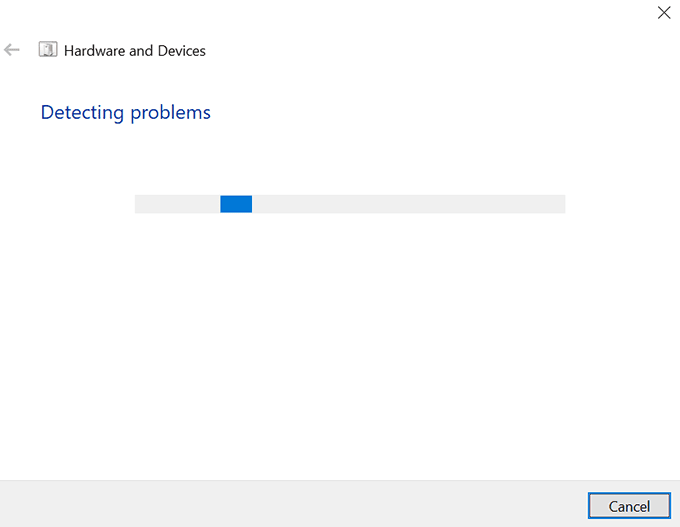
- Если с вашими устройствами действительно возникла проблема, он посоветует вам, как ее исправить.
Исправить проблемы с памятью на вашем компьютере(Fix Memory Issues On Your Computer)
Проблемы с памятью на вашем компьютере(Memory issues on your computer) могут привести к тому, что ваш SSD не будет отображаться на вашем компьютере. К счастью, в Windows есть инструмент, который позволяет вам проверять эти ошибки и исправлять их на вашем компьютере.
- Нажмите одновременно клавиши Windows + Rmdsched.exe и нажмите Enter .

- Откроется средство диагностики памяти Windows . (Windows Memory Diagnostic)Нажмите(Click) на первый вариант с надписью « Перезагрузить сейчас и проверьте наличие проблем(Restart now and check for problems) » , чтобы немедленно перезагрузить компьютер и запустить проверку.

- Ваш компьютер перезагрузится, и инструмент выполнит проверку памяти.
- Ваш компьютер автоматически перезагрузится после завершения проверки.
Немного разочаровывает то, что ваш компьютер не распознает недавно купленный SSD-накопитель(newly bought SSD drive) . Однако есть способы решить проблему, как описано выше, и мы надеемся, что они помогут вам заставить ваш диск отображаться на вашем компьютере.
Если это помогло вам решить проблему, сообщите нам об этом в комментариях ниже.
Related posts
Стоит ли дефрагментировать SSD?
MBR против GPT: какой формат лучше для SSD-накопителя?
Что такое твердотельный накопитель (SSD)? Плюс плюсы и минусы
SD-карта не читается? Вот как это исправить
6 исправлений, когда приложение Spotify не отвечает или не открывается
Что делать, если вы забыли свой пароль или адрес электронной почты Snapchat
Что делать, если вы заблокированы из своей учетной записи Google
Исправить запланированную задачу, которая не запускается для файла .BAT
Как исправить ошибку «Рабочие диски заполнены» в Photoshop
Что делать, если ваш второй монитор не обнаружен
ИСПРАВЛЕНИЕ: несистемный диск или ошибка диска в Windows
Кнопка Print Screen не работает в Windows 10? Как это исправить
Графический драйвер показывает базовый видеоадаптер Microsoft? Как это исправить
Советы по устранению неполадок, когда Bluetooth не работает на вашем компьютере или смартфоне
Исправьте «Установка готовит ваш компьютер к первому использованию» при каждой перезагрузке
ИСПРАВЛЕНИЕ: Ноутбук не подключается к Wi-Fi
Скорость загрузки Chrome низкая? 13 способов исправить
Задание на печать не удаляется в Windows? 8+ способов исправить
Как исправить ошибку «Защита ресурсов Windows не может выполнить запрошенную операцию»
Как исправить ошибку «Сервер RPC недоступен» в Windows
